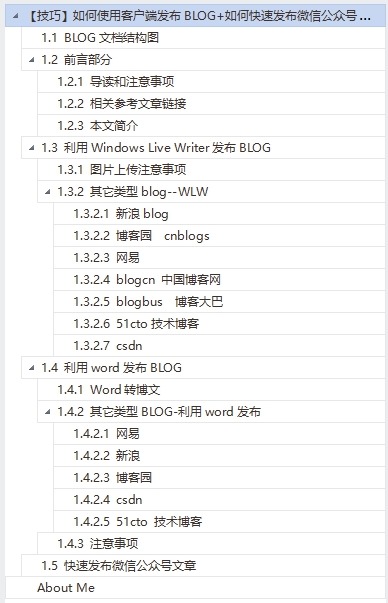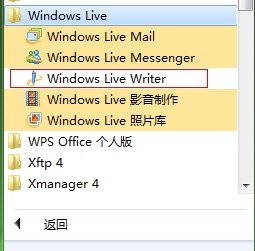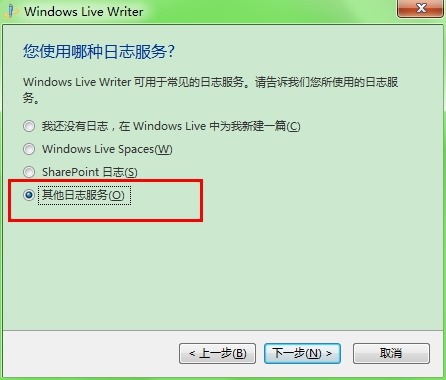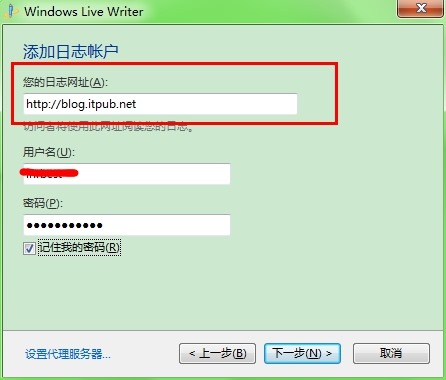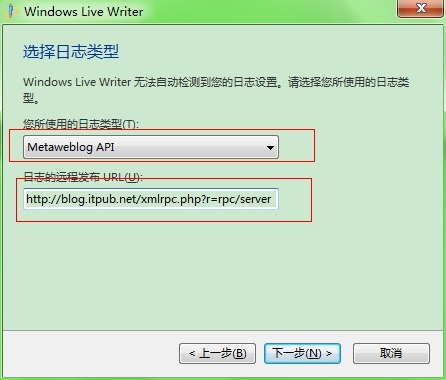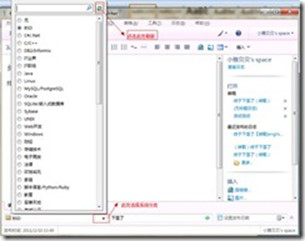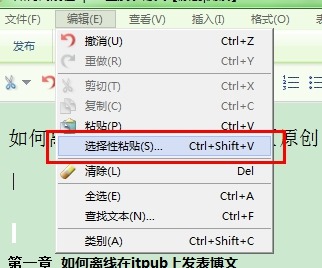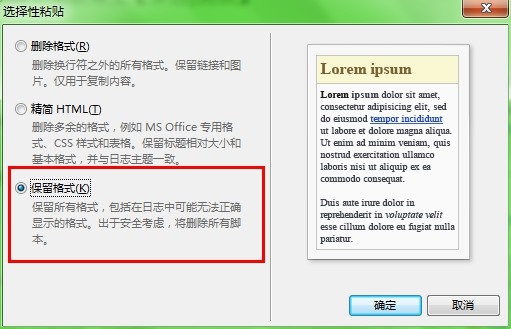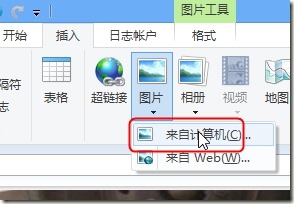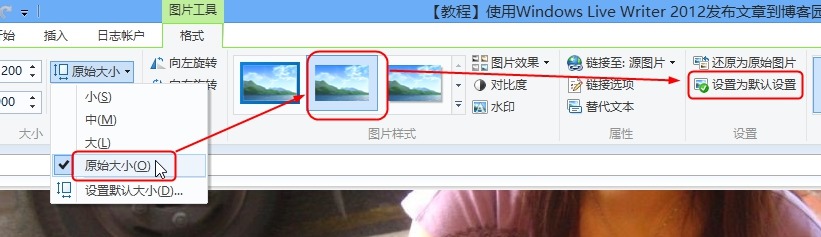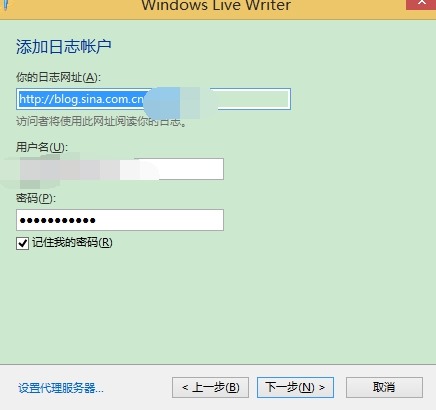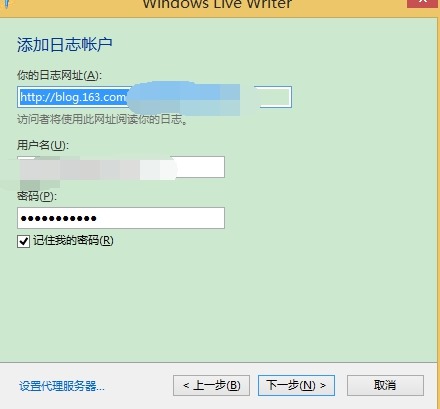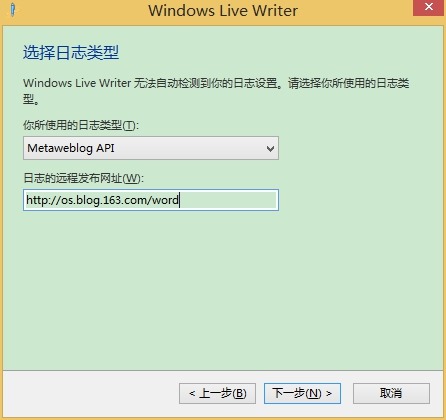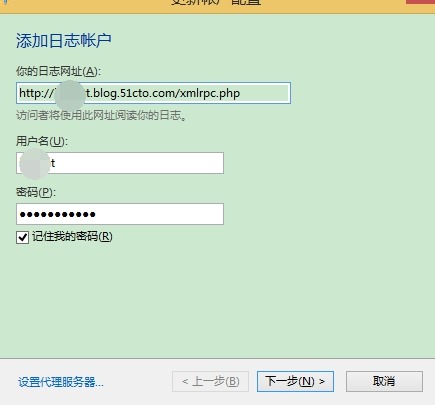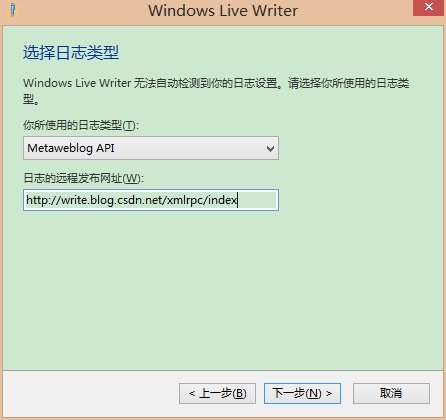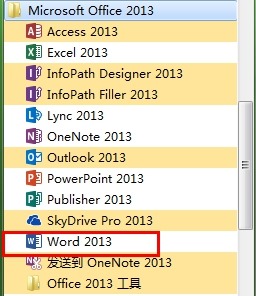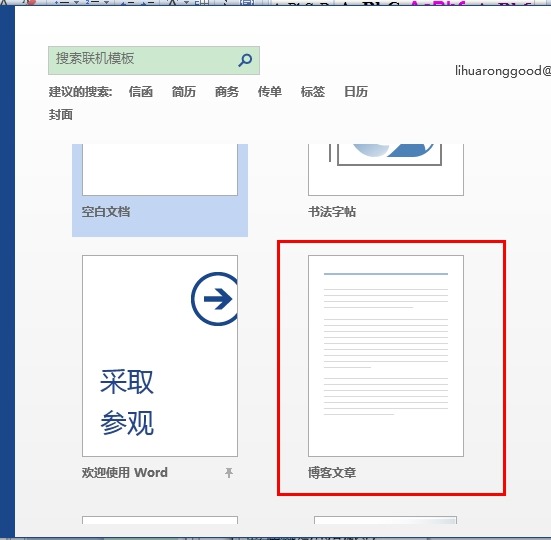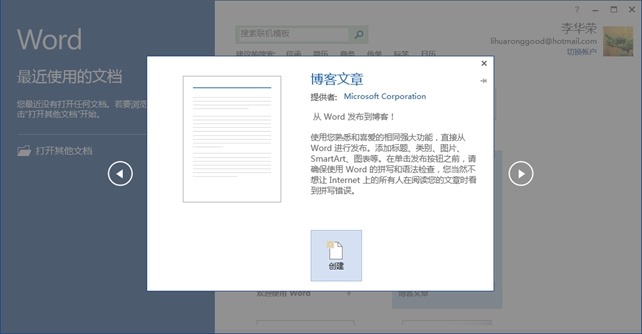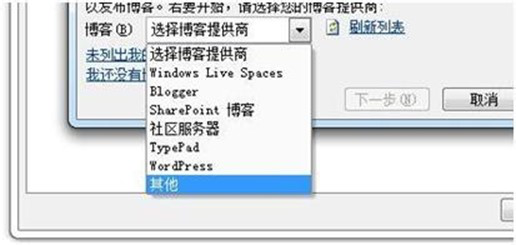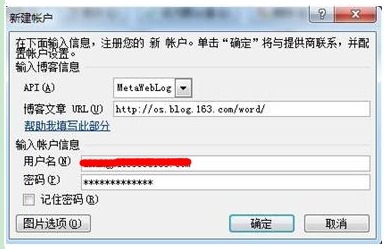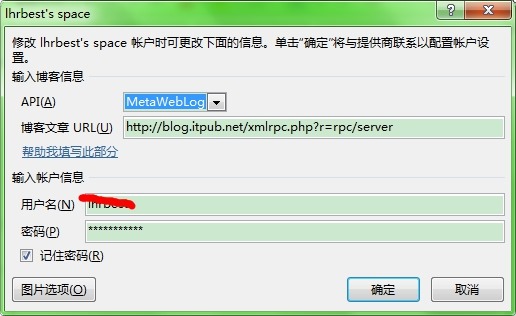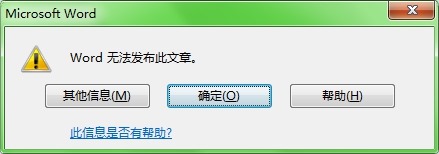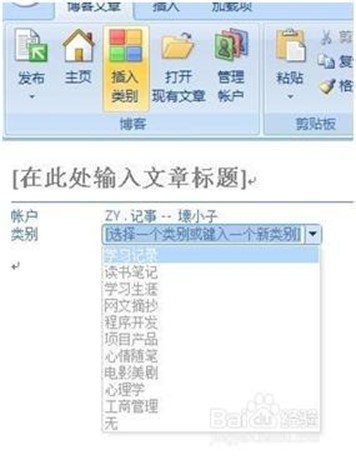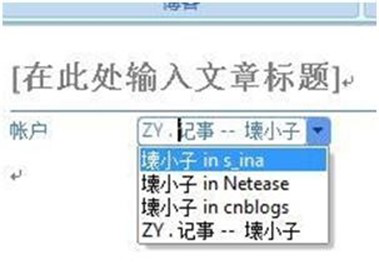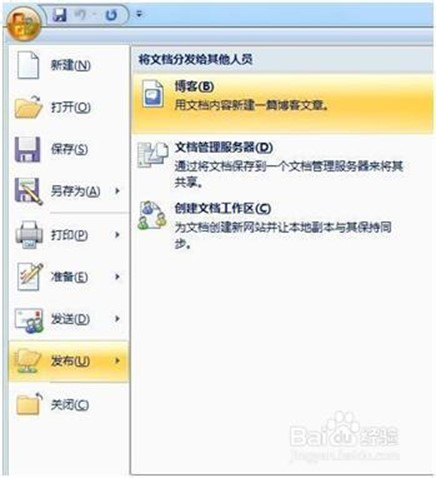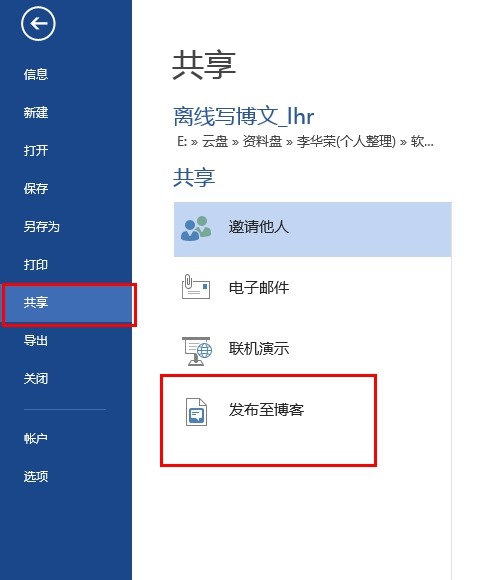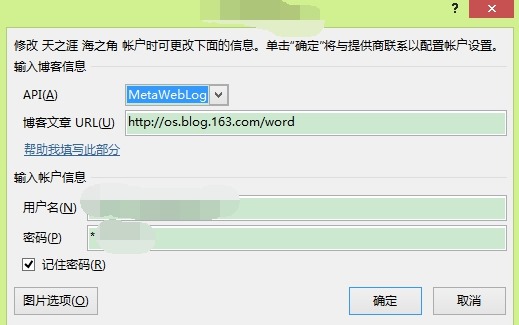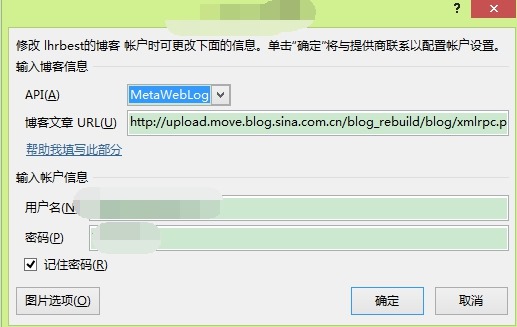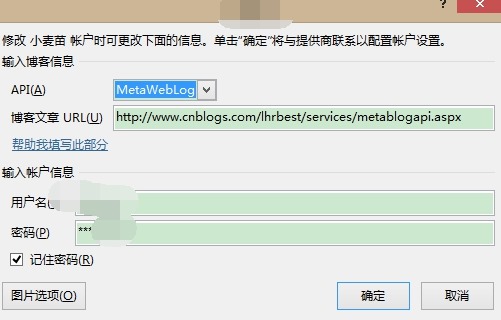【技巧】如何使用客戶端釋出BLOG+如何快速釋出微信公眾號文章
【技巧】如何使用客戶端釋出BLOG+如何快速釋出微信公眾號文章
1 BLOG文件結構圖
2 前言部分
2.1 導讀和注意事項
各位技術愛好者,看完本文後,你可以掌握如下的技能,也可以學到一些其它你所不知道的知識,~O(∩_∩)O~:
① 如何使用客戶端釋出BLOG(重點)
② 如何快速釋出微信公眾號文章
③ 如何批次上傳圖片到blog
④ 如何批次上傳圖片到微信公眾號上
Tips:
① 本文在itpub(http://blog.itpub.net/26736162)、部落格園(http://www.cnblogs.com/lhrbest)和微信公眾號(xiaomaimiaolhr)有同步更新。
② 文章中用到的所有程式碼,相關軟體,相關資料請前往小麥苗的雲盤下載(http://blog.itpub.net/26736162/viewspace-1624453/)。
③ 若網頁文章程式碼格式有錯亂,推薦使用360瀏覽器,也可以下載pdf格式的文件來檢視,pdf文件下載地址:http://blog.itpub.net/26736162/viewspace-1624453/,另外itpub格式顯示有問題,也可以去部落格園地址閱讀。
2.2 相關參考文章連結
|
http://blog.itpub.net/26736162/viewspace-1202069/ |
2.3 本文簡介
之前寫過一篇如何離線在itpub上發表博文,但是內容不是很全,因為還有其他的blog沒有寫上去,還有現在的微信公眾號,也很多,作為技術人員釋出技術文章,如何才能快速的完成這些事情呢?答案就是首先在word上寫好後,然後透過客戶端(Windows Live Writer或者word)來發布到blog上,只有公眾號文章,我們就可以直接從blog上複製過去了,當然,圖片都會一起復制過去的,省時省力。
好了,廢話不多說,直接給出使用過程吧。
3 利用Windows Live Writer釋出BLOG
1.1.1 下載安裝
下載地址大家百度吧,後邊我上傳到雲盤後再補上吧,安裝好後如下:
1.1.2 開始配置
特別提醒:為了保證博文的原創性,在使用線下寫博文的時候,請您在您的博文標題後加上【轉載|自建資料夾名稱】或者是【翻譯|自建資料夾名稱】的字樣。如果未新增或者是新增錯誤,預設為原創。
如圖:
下面是使用步驟:
首先大家需要先下載 windows live writer , 步驟依次是:開啟客戶端、設定部落格賬戶、設定日誌的遠端釋出url即可。具體操作如下:
1. 開啟客戶端:使用 Windows Live Writer 時會出現嚮導的介面,引導我們配置部落格,如圖:
點選"下一步",選擇"其他日誌服務"如圖:
設定部落格賬戶:
1. 在"您的日誌網址"新增"http://blog.itpub.net"。
2. 輸入您的使用者名稱和密碼。
設定好部落格賬戶後,點選"下一步",Windows Live Writer開始對賬號進行檢測。如圖:
接下來是設定日誌的遠端釋出url:
1. 在日誌型別選單中選擇"Metaweblog API"。
2. 在日誌的遠端釋出url中輸入"http://blog.itpub.net/xmlrpc.php?r=rpc/server"。
配置完成,Windows Live Writer再次進行檢測。
檢測完成後,Live Writer會提示你釋出一篇測試文章來獲取你部落格的樣式,例如:標題,字型,顏色,背景圖片等等,並能在編輯時使用這些樣式。
如圖:
無論您選擇"是"還是"否"都不會影響您的正常使用。
到這裡我們就配置成功了,大家可以來發布博文了。下面是釋出博文的介面:
寫博文的時候,大家可以點選"設定類別"來選擇文章的系統分類,如果您點選"設定類別"沒有內容,那麼您重新整理,就會出現了。
溫馨提示:
①修改剛上傳的文章:直接在客戶端剛發表完的文章裡修改後再次上傳即可。
②發表新文章之前:務必點選"新建",如果在之前的草稿上修改後再發表,就會預設為編輯修改的模式,替換掉之前釋出的文章。
③小技巧實現word無損錄入:複製word文件所選內容->右鍵"選擇性貼上"->"保留格式",輕鬆三步ok!在通常情況的複製下Liver Writer會採用"精簡HTML"因此會造成格式錯亂,"保留格式"便保留了word中的段落、對齊、顏色、陰影、字型等等效果……
大家趕快來試試吧,會有意想不到的效果。可以實現多張圖片的釋出,只要拖拽相片到Windows Live Writer客戶端即可。點選圖片,會出現影像屬性,大家可以隨意設定。你已經安裝了嗎?還不趕緊安裝一個~~~~
1.1.3 缺點
我發現釋出的圖片變小了,在網頁上不清晰
3.1 圖片上傳注意事項
預設上傳如果圖片太大的話會壓縮,且全部預設加上影音效果,改進方法如下:
隨便插入一張圖片,然後:
3.2 其它型別blog--WLW
3.2.1 新浪blog
http://blog.sina.com.cn/LHRl5169@sina.com
日誌網址輸入自己的部落格首頁地址,使用者名稱輸入部落格的登入名,如我的使用者名稱LHRl5169@sina.com。建議勾選上“記住我的密碼”,後面發博文時就不用再輸入密碼了。
3.2.2 部落格園 cnblogs
日誌主頁URL:http://username.cnblogs.com/
日誌型別:Metaweblog API
遠端釋出URL :http://www.cnblogs.com/username/services/metaweblog.aspx
3.2.3 網易
http://blog.163.com/使用者名稱/
3.2.4 blogcn 中國部落格網
日誌主頁URL:http://username.blogcn.com/
日誌型別:WordPress
遠端釋出URL: http://username.blogcn.com/xmlrpc.php
似乎是收費的。。。。
3.2.5 blogbus 部落格大巴
日誌主頁URL:http://username.blogbus.com/
日誌型別:Atom Publishing Protocol
遠端釋出URL: http://blogbus.blogbus.com/api
一.3.2.6 51cto技術部落格
51CTO:提交個人部落格地址、日誌型別選“Metaweblog API”,遠端釋出url為”你的部落格地址/xmlrpc.php”
http://使用者名稱.blog.51cto.com/xmlrpc.php
3.2.7 csdn
http://blog.csdn.net/csdnproduct/article/details/27504397
http://write.blog.csdn.net/xmlrpc/index
4 利用word釋出BLOG
Word可以當做部落格離線編輯器, 正好能滿足我的需求,當然馬上試驗,並且配置成功。下面就把配置方法簡要的說明一下
1、首先,要保證你的部落格支援離線寫作功能,像新浪、網易、部落格大巴、部落格中國等基本上都支援。如果是自己的部落格,不管是WordPress還是emlog這些常用的程式基本上也都會支援。離線釋出部落格主要是有一個MetaWebLog協議,就像在一般的軟體開發中的WebService一樣,其實就是程式提供出來的一個介面,用這個介面,不管是Word還是別的什麼離線編輯器都可以方便的對多個部落格進行釋出、修改、刪除等操作。
2、下面我們先配置一個,開啟一個新建或者空的Word文件,應該只有Word2007以上版本才行,有得精簡版會沒有的。選擇選單中的新建,我們會看到新建部落格文章的選項:
3
3、雙擊後進入部落格文章編輯頁面,這時會提醒我們要註冊部落格資訊,點註冊,進入下面這個選項卡,一般我們選擇其他就可以,當然還有一些預設的選項可以更加方便的配置Word自帶的一些部落格,但很明顯都是國外或者微軟自己的一些部落格伺服器:
4
4、輸入部落格資訊,這裡演示用的是網易的部落格,文章最後我會寫下我配置好的四個部落格的地址,至於你想要的部落格可以去自己查詢一下,一般的部落格站點都會有說明,或者諮詢一下站點管理人員。使用者名稱和密碼就是你在部落格站點登入用的使用者名稱和密碼:
(網易使用者名稱不用@163.com,具體配置可以看看網易部落格後臺有相關說明,如果加上@163.com可能導致圖片無法上傳!!)
網易的配置:
Itpub的配置:
5
填寫完成後點選註冊即可,圖片選項不用配置:
6
這樣一個單獨的部落格資訊就配置完成了,點選上面的註冊成功提示後,我們就回到了編輯頁面中,這時候上面的選單發生了一點變化:
注意: 在itpub上釋出博文的一個前提就是必須插入類別,不然報錯:
7
沒錯,我們可以看到部落格文章標籤下有釋出、主頁、插入類別、開啟現有文章、管理帳戶等功能。
釋出:當然是釋出文章啦,注意它是帶有兩個功能的,可以直接釋出,也可以釋出成草稿;
主頁:點選後直接呼叫瀏覽器開啟部落格主頁;
插入類別:圖中應該很明顯了,可以獲取我們的部落格分類並選擇,多次點選可以插入多分類;
開啟現有文章:直接開啟部落格上原有的文章,方便編輯;
管理帳戶:新增多個帳戶,在類別上面的帳戶下拉框就可以進行選擇,如果只配置了一個部落格,帳戶下拉框就不會顯示:
8
至此,我就的部落格資訊就算配置完畢了,這就可以直接寫一篇文章試試看咯。剩下的應該也不用我多說了吧,該輸入標題的地方寫標題,該寫內容的地方寫內容,該插圖片插圖片,上面的功能欄雖然不及完整的Word豐富,但也已經足夠我們使用了。
釋出之後有以下資訊出現:
4.1 Word轉博文
如果我直接先用Word寫好並儲存完後,或者說是原來寫的Word文章,怎麼樣才能轉換成部落格文章呢?其實我們不用轉,直接用Word選單裡的釋出功能就可以了:
2007:
Word 2013:
點選後,就會直接生成一個新的文件,並且原來Word文件預設的格式內容已經轉換成了部落格文章的格式,這時我們選擇好相應的部落格直接釋出即可,而這篇新建的文件,可儲存也可不儲存,因為原件不是還在嘛!
一次部落格編輯開啟後,可以多次提交,除第一次是新發布文章外,其他都是在修改,如果有圖片無法上傳的提示可以修改圖片後多試幾次。
4.2 其它型別BLOG-利用word釋出
4.2.1 網易
4.2.2 新浪
http://upload.move.blog.sina.com.cn/blog_rebuild/blog/xmlrpc.php
4.2.3 部落格園
http://www.cnblogs.com/username/services/metaweblog.aspx
4.2.4 csdn
http://blog.csdn.net:80/yourname/services/metablogapi.aspx ,將其中的yourname替換為你自己的帳戶名。
4.2.5 51cto 技術部落格
您的部落格地址/xmlrpc_word.php
4.3 注意事項
配置好客戶端後:
1. 先插入創作型別【原創、轉載、翻譯】、再插入系統分類。
2. 可以從程式碼編輯器中直接貼上程式碼,程式碼保持高亮,建議新增在一行一列的表格中,如果對程式碼樣式要求很高的親們,建議使用線上編輯器的程式碼模式。
3. 由於word自身限制,上傳圖片的數量不宜太多。如見下圖提示:
建議把您的博文分割為2篇釋出。
5 快速釋出微信公眾號文章
若前邊的利用客戶端(Windows Live Writer或者word)來發布到blog上學會了,公眾號的文章就很簡單了,直接將BLOG上的內容複製到微信公眾號上即可。
6 總結
|
日誌服務 |
blog型別 |
日誌網址 |
日誌型別 |
日誌的遠端釋出url |
|
其他日誌服務 |
ITPUB |
Metaweblog API |
||
|
其他日誌服務 |
部落格園 |
Metaweblog API |
||
|
其他日誌服務 |
csdn |
Metaweblog API |
http://write.blog.csdn.net/xmlrpc/index |
|
|
其他日誌服務 |
新浪 |
|
|
|
|
其他日誌服務 |
51CTO |
Metaweblog API |
||
|
其他日誌服務 |
網易 |
Metaweblog API |
http://os.blog.163.com/word |
About Me
|
.......................................................................................................................................................................................................................................................................................................... ● 本文作者:小麥苗,只專注於資料庫的技術,更注重技術的運用 ● 本文在itpub(http://blog.itpub.net/26736162)、部落格園(http://www.cnblogs.com/lhrbest)和個人微信公眾號(xiaomaimiaolhr)上有同步更新 ● QQ群:230161599 微信群:私聊 ● 本文itpub地址:http://blog.itpub.net/26736162/viewspace-2124780/ 本文部落格園地址:http://www.cnblogs.com/lhrbest/p/5859203.html ● 本文pdf版: (提取碼:ed9b) ● 小麥苗雲盤地址:http://blog.itpub.net/26736162/viewspace-1624453/ ● 聯絡我請加QQ好友(642808185),註明新增緣由 ● 於 2016-09-10 09:00~ 2016-09-10 19:00 在泰興公寓完成 ● 【版權所有,文章允許轉載,但須以連結方式註明源地址,否則追究法律責任】 .......................................................................................................................................................................................................................................................................................................... 手機長按下圖識別二維碼或微信客戶端掃描下邊的二維碼來關注小麥苗的微信公眾號:xiaomaimiaolhr,免費學習最實用的資料庫技術。 |
來自 “ ITPUB部落格 ” ,連結:http://blog.itpub.net/26736162/viewspace-2124780/,如需轉載,請註明出處,否則將追究法律責任。
相關文章
- 公眾號如何釋出一個投票活動
- [作品釋出]「信達」通過微信公眾號控制你的伺服器伺服器
- 【Markdown】如何在微信公眾號上寫markdown的文章
- 微信客戶端內側公眾號主頁改版大動作客戶端
- TNW-微信公眾號中如何使用JSSDKTNWJS
- 爬取微信公眾號文章工具
- 微信公眾號正文如何插入附件
- 微信公眾號讀者討論怎麼發起? 微信公眾號文章加讀者討論的技巧
- 微信公眾號開發如何阻止下拉黑視窗的出現
- 微信公眾號如何運用seo引流(微信SEO的6個排名技巧)
- 某微信公眾號AI文章清單AI
- 微信公眾號讚賞功能開通方法 微信公眾號讚賞如何開通
- 微信,訂閱號,公眾號名稱出現 “未命名 ”
- 微信公眾號上如何上傳excel表格?Excel
- 狀態碼造成微信公眾號“該公眾號提供的服務出現故障”
- 某微信公眾號2019年度文章列表
- 微信公眾號回覆小程式卡片如何實現?
- 如何排版 微信公眾號「程式碼塊」之 MarkEditor
- 國慶節微信公眾號活動分享,如何做好十一國慶節微信公眾號活動
- 新媒體運營微信公眾號如何引流?這些技巧要牢記!
- 微信抽獎小程式如何製作?教你快速製作微信公眾號抽獎小程式!
- BitTorrent 客戶端 Deluge 2.0 釋出:新功能介紹客戶端
- 微信公眾號如何開啟關聯的小程式?
- 微信公眾號智慧回答
- 微信公眾號託管
- 微信公眾號開發
- 企業微信如何管理微信客戶
- 使用WebService釋出soap介面,並實現客戶端的https驗證Web客戶端HTTP
- 大魚號如何批量釋出視訊
- 微信公眾號開發-後端demo(隨錄)後端
- 微搜網·微信公眾號大全
- 微附件無法正常使用被封公眾號文章上傳檔案解決辦法(微附件官方解釋)
- 教你如何用node.js開發微信公眾號(一)Node.js
- 教你如何用node.js開發微信公眾號(二)Node.js
- 基於微信機器人的公眾號採集工具:mlog-wxbot v1.0.0版本釋出機器人
- 微信公眾號投票活動製作教程 微信公眾號投票怎麼弄?
- 微信公眾號開發-分享
- 微信公眾號獲取AccessToekn
- 微信公眾號的留言功能